1、准备好一张图片,然后打开WPS创建文字文档
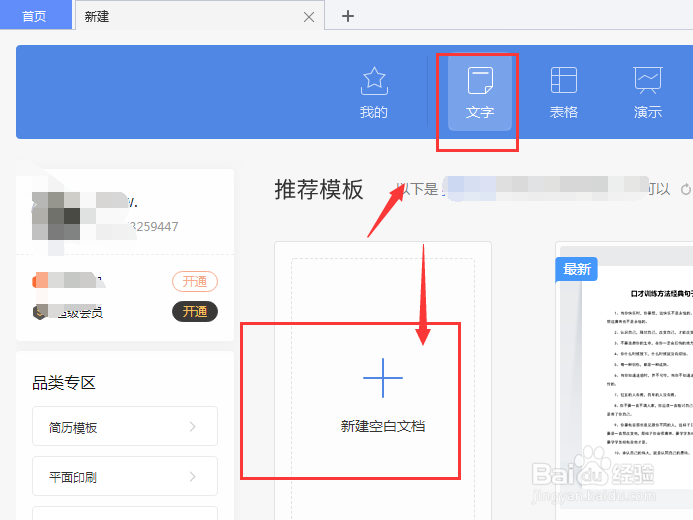
2、然后选择插入菜单

3、选择属性中的页眉/页脚属性
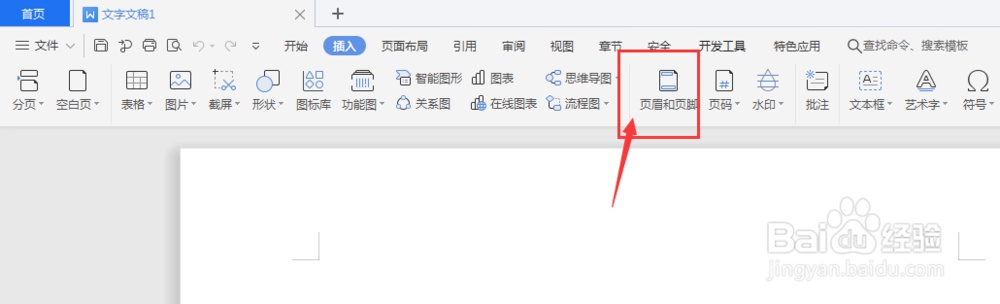
4、打开页眉属性后,再次选打开插入命令

5、选择图片选项,打开本地图片找到图片
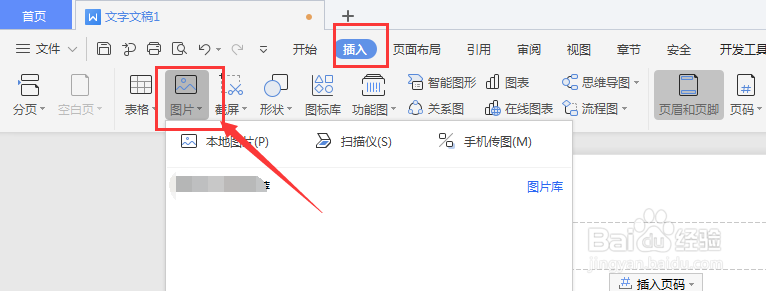
6、选择图片打开
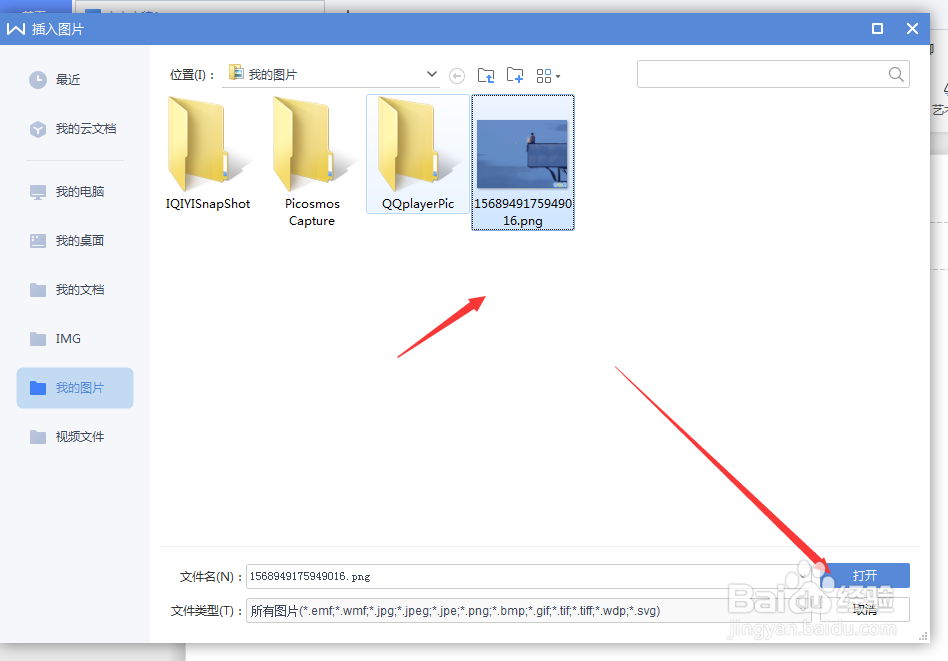
7、这样就将图片置入到页眉中了,然后调整下图片大小和位置,得到最终效果

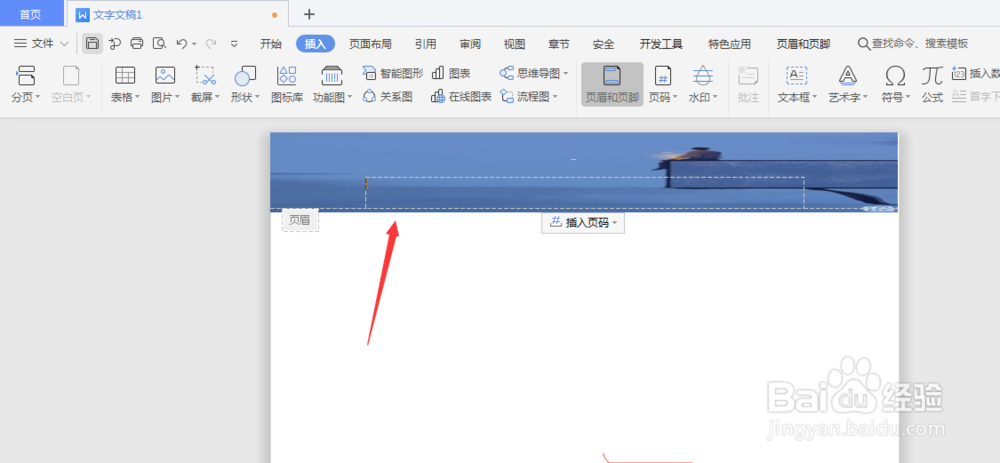
8、总结:1.打开WPS创建文档2.选择插入-页眉页脚3.选择插入-本地图片4.将图片置入5.调整图片大小和位置,6.双击空白处退出页眉属性
时间:2024-10-12 02:43:56
1、准备好一张图片,然后打开WPS创建文字文档
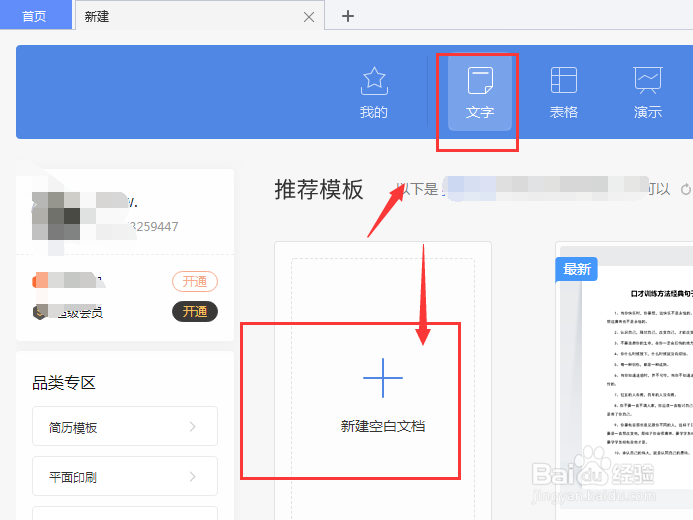
2、然后选择插入菜单

3、选择属性中的页眉/页脚属性
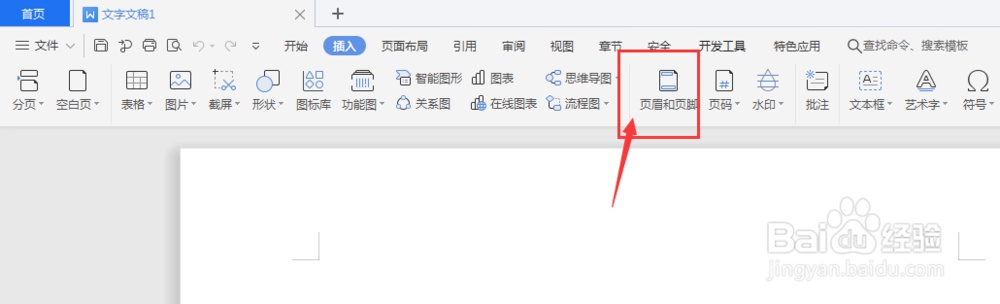
4、打开页眉属性后,再次选打开插入命令

5、选择图片选项,打开本地图片找到图片
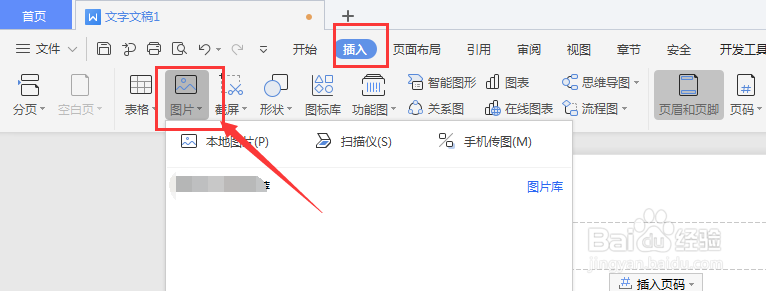
6、选择图片打开
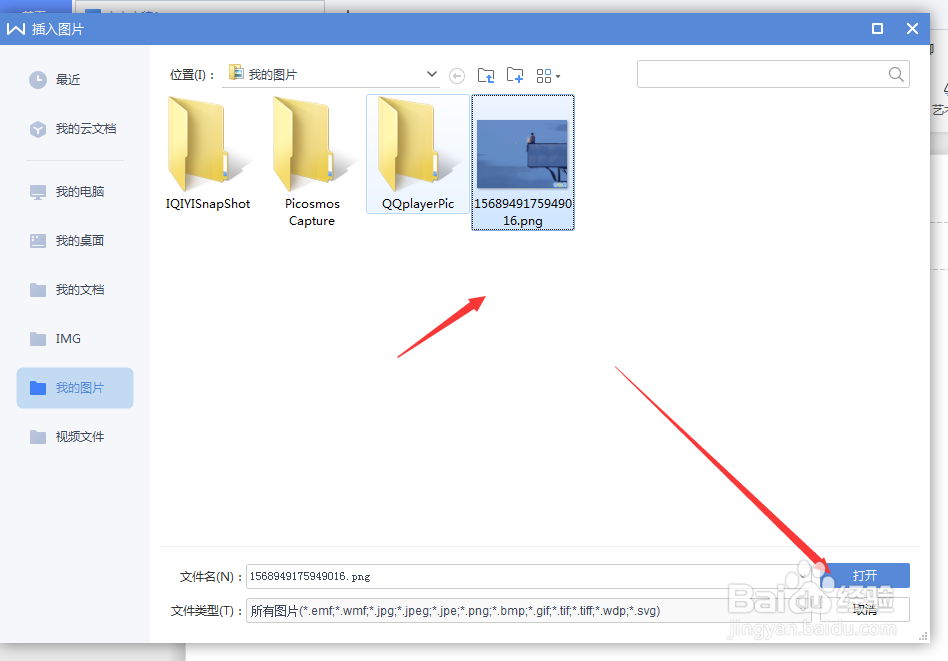
7、这样就将图片置入到页眉中了,然后调整下图片大小和位置,得到最终效果

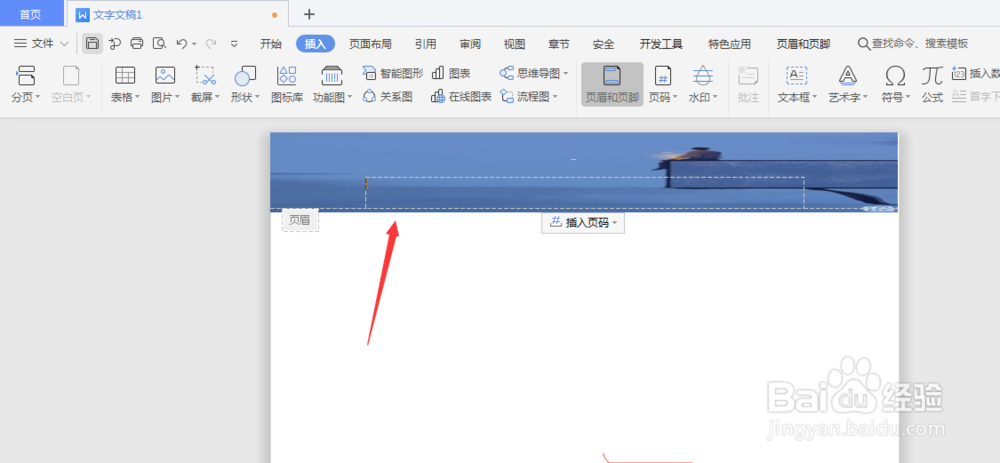
8、总结:1.打开WPS创建文档2.选择插入-页眉页脚3.选择插入-本地图片4.将图片置入5.调整图片大小和位置,6.双击空白处退出页眉属性
